MAC STUDIO 블루투스 마우스 키보드 끊김 현상 해결법
MAC STUDIO를 사용하면서 블루투스 마우스 키보드가 끊기는 현상 해결된 방법을 공유
합니다. 저는 이렇게 해결 됬지만, 사용 환경에 따라 다르게 적용 할 수 있을 것 같습니다.
문제점

태어나서 MAC을 처음 구매해서 사용하고 있습니다. MAC 제품의 완성도에 대한 기대가 있었지만, 생각보다 예상치 못한 문제들이 조금씩 보이기 시작합니다.
저는 로지텍 블루투스 마우스 키보드를 사용하는데, MAC STUDIO에 연결 후 처음 사용할 때 마우스 커서의 움직임이 가볍게 날리는 느낌을 많이 받았습니다. 처음이니 MAC 특성인가보다 하고 넘어갔지만, 이후에 마우스가 멈춘다던지, 키보드 입력을 해도 멈추어 있는 증상이 많았습니다. 윈도우 PC를 사용할 때 간혹 이런 현상이 발생 했지만, 키보드의 입력을 받고 나중에 한번에 표시를 하던지 이런 형태였습니다. 데이터는 전달 되었으나, 순간적인 PC의 버벅임으로 처리가 늦은 것으로 파악됩니다. 하지만 MAC의 경우 달랐습니다. MAC은 그냥 연결성이 날라가는 느낌입니다. 키보드 입력을 해도 반응이 없을 때는, 그 때 입력한 데이터가 나중에 표시되지 않고, 연결이 정상으로 됬다고 판단 된 순간부터 정상적으로 키보드가 동작합니다.
구글에 이와 같은 문제를 검색해보니, MAC의 고질적인 문제 중의 하나로 보입니다.
해결법
저는 아래의 방법으로 블루투스 마우스 키보드 버벅임 현상을 해결했습니다. Unifying Receiver를 사용했으니, 블루투스 마우스 키보드라고 말하기 보다 무선 마우스 키보드라고 해야겠네요.
- 블루투스 마우스 키보드를 블루투스 연결이 아닌 Unifying Reciever를 사용
- Unifying Reciever를 모니터의 USB Hub로 연결
- Mac Studio <> Monitor : USB Type C로 연결
- Monitor에 USB 허브가 내장 되어 있음
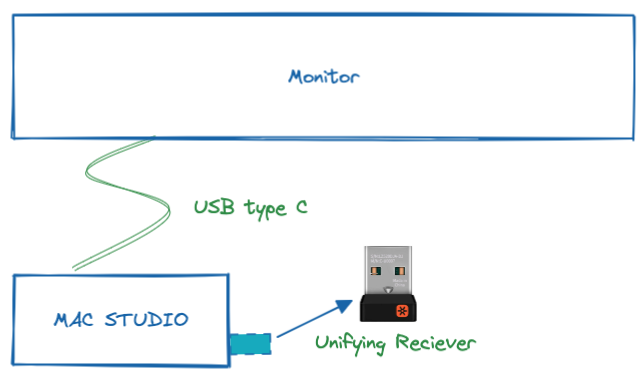
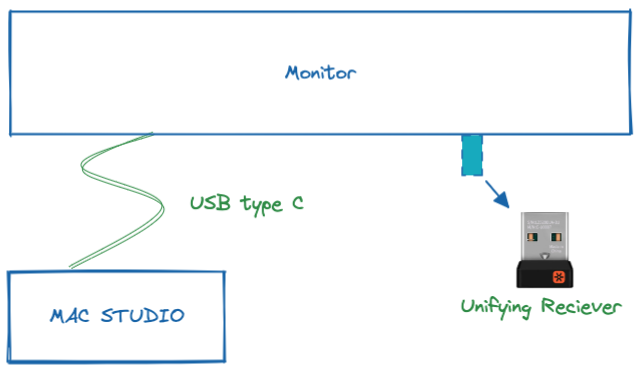
블루투스 키보드 마우스 Unifying 수신기를 모니터의 허브에 연결 후 아주 쾌적하게 사용가능해졌습니다. 마우스 날리는 느낌도 사라졌습니다.
예상 원인

정확한 원인은 알 수 없으나, 위의 방법으로 해결 된 것으로 보아 아래와 같이 문제점이 예상됩니다.
- MAC의 Wifi 대역 2.4Ghz 과 블루투스 대역과의 간섭
- MAC의 Wifi 대역과 Unifying Reciever 의 간섭
구글에 해당 문제를 검색해보면 대부분 Unifying 수신기를 사용 했을 때 문제가 없어졌다고 합니다. 제가 다른 MAC 기기는 사용해 보지 않았지만, 아마도 Unifying 수신기를 허브에 연결하는 것이 핵심일 것이라 생각합니다. MAC의 전자파 간섭이 적은 곳에 Unifying Reciever를 통해 마우스 키보드 데이터를 수신하고, 데이터를 유선으로 보내는 방식으로, MAC과의 간섭을 피하게 될 것이라 예상되네요.
'Etc > MAC' 카테고리의 다른 글
| 윈도우, 조립PC만 사용한 내가 맥 스튜디오(MAC STUDIO)를 구매하게 된 이유 (3) | 2022.04.03 |
|---|
